通常,之所以會造成集線器端口上的電湧的現象,不外乎是由於USB的供電太弱造成的。為什麼會出現集線器端口上的電湧情況呢?出現這種現象該如何解決呢?現在就和小編一起去看看WinXP集線器端口上的電湧的解決方法。
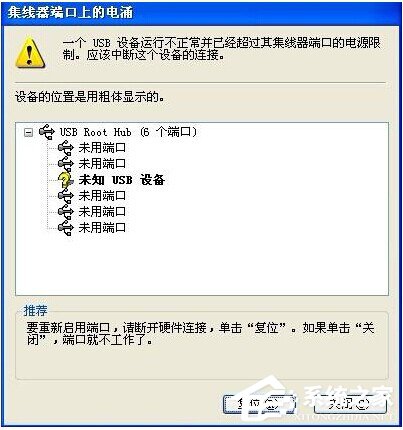
步驟如下:
一、集線器上的電湧。這是USB供電不足造成的,但有什麼好的解決辦法呢?打開系統屬性-硬件-設備管理-通用串行總線控制器,在下面所列的前幾個比較長的項逐項右擊,點擊屬性,在高級標簽下,檢查在最後一行”不要通知我USB錯誤(D)”前的方框是否打上勾,如沒有打勾,打上即可!以後就不會再彈出”集線器端口上的電湧”這個煩人的消息了!
二、當把移動硬盤插到USB接口上去的時候,跳出一個“集線器端口上的電湧”的消息框,說“一個USB設備超過其集線器端口的電源限制”。這個問題的解決方案如下:這是供電問題,USB 設備為每個連接最多可以消耗 500 毫安 (mA) 的電流。如果某個設備試圖消耗比這更多的電流,操作規范將調用相應的功能禁用該特定端口,直到系統電源關閉再打開為止(這叫“掛起”端口)。
1.如有條件給USB設備加一個外接電源就行了。可以使用有源的USB集線器,這個價格也不是很貴,一百塊左右吧。
2.兩個接頭都接上:一般移動硬盤的usb連接線一邊有一個接頭,另一邊有兩個,把一頭的插在你的hub上,另外兩頭的全插在計算機usb接口上,這樣可以解決供電不足。把移動硬盤上的兩個USB插頭都插上,可能是移動硬盤供電不足!這實際上就是從鍵盤口即PS/2口取電(USB線上自帶一個PS/2口)。
3.短路:一般是機箱前置USB接口有短路(線或接口都有可能,前、後置接口裡面可能有導電異物),把前置口從主板上拔下來看看好了沒有。或是usb接口被插壞了 ,內部數據線路短接,把usb口裡兩跟線分開就好了 ,如果是機箱usb的話,把主版上的線不連就行了
4.移動硬盤盡量不要使用集線器:USB前置端口容易供電不足(集線器自帶電源除外)。盡量插在機箱後面的USB口。如果用USB集線器,就分流了,電流不夠帶動USB設備了。如果你的移動硬盤是2.0的話。用集線器更會影響速度。
5.除塵:對所有的usb端口,後面的,前面的,還有主板裡面的插針,包括所有的接頭。
三、故障現象:有時電腦右下角會出現集線器端口上的電湧警告。有時伴隨移動硬盤發出咔咔聲,指示燈忽明忽滅,電腦無法找到該設備的現象。
解決方案:
1、針對集線器端口上的電湧警告:在“設備管理器” --》 “通用串行總線控制器”-“USB Root Hub” --》 “電源”中可以看到,正在使用的USB設備的功耗。由於頻繁的插拔USB設備,或在USB設備傳輸數據時將其拔出,此時容易造成USB接口的瞬時電流過大,從而報錯。平時注意安全地卸載USB設備就不會有問題。
2、確認USB驅動程序安裝正確無誤。
3、USB-IF規定USB端口提供的電源是5V/500mA,但目前不少外設所需電源超過此標准。尤其是外置硬盤盒或移動硬盤等設備,使用時很容易出現此情況。有時使用了USB處長線,或同時使用多個USB設備,也可能造成USB供電不足。
針對移動硬盤發出咔咔聲:USB設備的供電需求超過了500mA,此時點擊USB圖標後再選擇“復位”,USB設備有可能被正確識別並使用,如果仍不能使用。可以為USB設備接上專用的變壓器;采用從電腦PS/2口與USB口的取電方式增強供電;更換USB硬盤盒或換用低轉速的硬盤;使用雙USB插頭供電的USB硬盤盒;不使用USB延長線,USB設備應插在機器後面的USB接口以避免信號衰減;不要同時使用多個USB設備,一般可以解決該問題。另外還可以通過加裝一個有源USB HUB解決這個問題。
四、集線器端口上的電湧:一個USB設備超過其集線器端口的電源限制 是供電不足。起初還能通過復位看到硬盤,不過大概2秒後就出現電湧提示,再後來居然復位後就直接出提示了。沒想到這次的問題這麼棘手。針對這個問題,我在網絡上收集了如下幾個主要的觀點:
1,主板供電不足
2,硬盤內部元件損壞
3,電腦USB接口損壞
4,主板驅動或者硬盤驅動有問題
5,電源問題(主要是台式機)
6,南橋損壞
五、首先如果發生了問題,可以采用下面的方法來測試是否硬件的故障
1,到BIOS與設備管理器中看看是否禁用了USB端口,確定USB端口可用
2,把你其他能用的USB設備插到電腦上看看,如果所有的USB口都能正常供電,說明你的電腦上的USB口基本沒有問題 ,有可能是短路的問題,一般是機箱前置USB接口有短路(線或接口都有可能,前、後置接口裡面可能有導電的雜物),把前置口從主板上拔下來看看是否狀態良好,也可能是USB接口壞了 ,內部數據線路短接,把USB口裡兩條線分開 ,如果是機箱USB的話,把主板上的線拔掉。
3,一般移動硬盤中的小硬盤大於40GB後最好使用三個USB插頭的連接線,其中一個連線最長的插頭接移動硬盤,其余兩個插頭插到USB插口,使用兩個USB插口其中一個作為供電與信號通路,另一個僅作供電用。如果已經使用這種三插頭連線還是供電不足,那麼我們繼續下面的步驟
4,拆下移動硬盤盒中的小硬盤,僅把移動硬盤盒插到主機的USB插口,如果還沒有反應,那是移動硬盤盒壞,如果能找到硬件並安裝後可用,那是移動硬盤供電不足。
5,。如有條件給USB設備加一個外接電源
6,以移動硬盤盡量不要使用集線器:USB前置端口容易供電不足(集線器自帶電源除外)。盡量插在機箱後面的USB口。如果用USB集線器,就分流了,電流不夠帶動USB設備了。如果你的移動硬盤是2.0的話。用集線器更會影響速度。
7.除塵:對所有的usb端口,後面的,前面的,還有主板裡面的插針,包括所有的接頭。
8,上方法不行的話:請先檢查移動硬盤的驅動,在安全模式下卸載移動硬盤的驅動,重新安裝廠家提供的新驅動。這個問題我沒有試過。
造成這個現象的可能原因是因為某個設備的驅動安裝不正確。如果這個故障是第一次發現,你可以重啟計算機後再查看,或者進入安全模式重新檢查設備。如果你已經多次見到這樣的提示,這可能說明你安裝的設備的硬件方面存在故障請與商家聯系。
9,將2.0的USB驅動換成1.1的可以解決問題(外部供電的usb設備的瞬態過電壓導致)
10,以上所有方法仍然不行,基本可以判斷為移動硬盤內部故障。台式機可能也有電源的問題,總之是硬件方面的緣故,一般情況下只能送去維修了。
具體原理如下:主板供電不足,出現如下提示:“ 集線器端口上的電湧:一個USB設備超過其集線器端口的電源限制”。可以重新插一遍接口,或者將設備管理器裡的問號或歎號的USB設備卸載,然後再自動搜尋設備安裝。 或者試試重裝另一個版本的xp
六、電源問題的原因及解決方法。一般來說USB接口硬盤盒電源問題的產生有四方面的原因:
①通常供電不足與盒子無關,而是由主板USB端口供電能力不強引起的。供電不足現象在一些筆記本電腦上表現尤為明顯,因為筆記本電腦在主板端口供電上比台式機有著更嚴格的限制。雖然說USB-IF規定USB端口提供的電源是5V/500mA,但目前不少外設所需電源超過此標准。針對這種情形,相當多的筆記本廠商超越USB-IF標准,提高USB端口供電能力,以適應能耗高的外設。可還有不少機型循規蹈矩嚴格按USB-IF標准設計USB端口供電能力,當此種機型和移動硬盤親密接觸時,就會出現尴尬的一幕——供電不足,因為大多數20G以上的硬盤耗電為700mA(如剛閃亮登場的三星2.5寸硬盤)或1000mA(如日立2.5寸硬盤)。
②硬盤的能耗太高。如前所述目前的主流硬盤耗電大多是大於500mA,只有已是明日黃花的20G以下的小硬盤耗電量是500mA。嚴格而言,談這點原因的意義不大,基本上可以忽略。
③硬盤盒電路設計不合理,或采用了高能耗的芯片等配件——往往芯片性能與能耗成正比的。這一點會導致症狀較輕的供電不足。
④USB連接線過長或同時使用過多的USB設備。因為USB連接線起著數據傳輸和供電的雙重作用,連線過長就會導致電阻增大和數據干擾從而產生供電不足。
關於WinXP集線器端口上的電湧的解決方法就給大家介紹到這裡了。如有遇到這樣的問題的用戶,可以按照上述的方法去解決,解決以後就不會再彈出”集線器端口上的電湧”這個煩人的消息了!